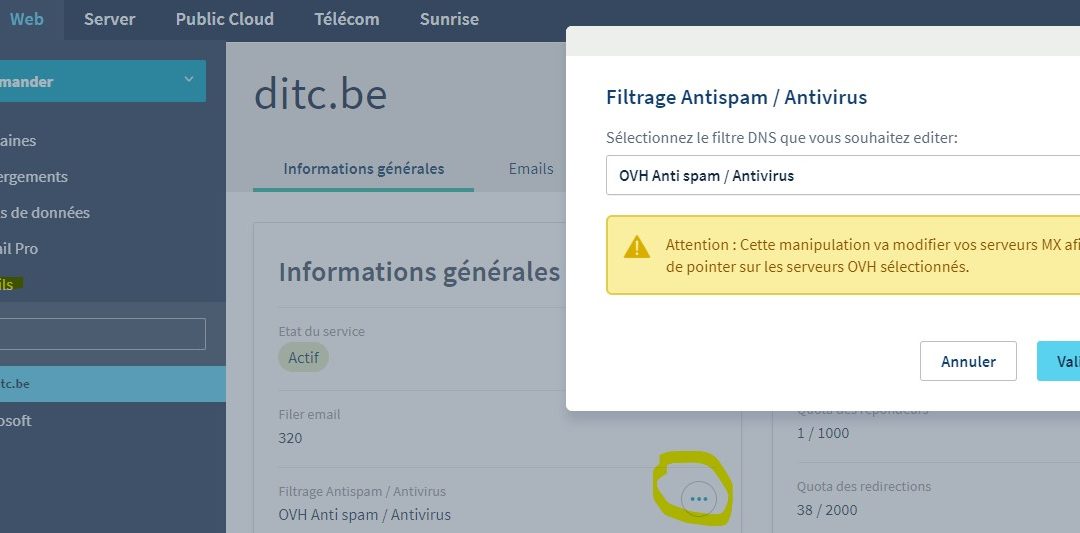Vous avez votre serveur de mail chez OVH et recevez trop de spam ?
Voici une configuration pour ne plus recevoir bon nombre de ces messages indésirable de spam et prévenir vos correspondants valides qui seraient erronément détecté spam que leur message ne vous est pas parvenu.
Je vais vous expliquer pas à pas comment configurer le serveur de mail de votre compte mutualise hébergé chez OVH
C’est un peu technique , je peu donc le faire pour vous, c’est mon activité professionnelle, avec l’expérience ça va vite !
Activer le filtrage anti-spam et virus sur le serveur de mail OVH
Chez ovh via le manager on peut activer le filtrage sur le serveur mail.
Il vous faudra choir l’option « Email » dans le menu noir à gauche. Sélectionner votre domaine. en étant dans l’onglet « Informations générales » ,Cliquer sur le bouton des option de filtrage ( rond avec 3 points ).
Dans la boite de dialogue choisir « OVH Anti spam / Antivirus ». et valider (voir image en tète d’article).
Votre serveur de mail sera ainsi configure pour marquer les e-mails reçu contenant un virus en y ajoutant le tag « X-Virus-Tag ».
Il marquera les mails qu’il identifie comme spam avec le tag « X-Spam-Tag » et il modifiera le sujet du message reçu en ajoutant au début [SPAM].
C’est très bien, je reçois donc des mails dont le sujet commence par [Spam] , mais ils me dérangent et je voudrait les supprimer automatiquement ainsi que les virus.
Prévenir l’émetteur que son message est noté comme spam et n’est pas reçu.
Comme je voudrais ne pas recevoir les messages maqués comme spam du tout, je voudrais que le serveur les effaces directement.
Oui mais certains correspondants valides pourraient être notés comme spam par accident, faux positif.
Il faut donc mettre en place un mécanisme pour les prévenir que leur message ne m’est pas parvenu.
Nous allons donc crée une adresse virtuelle, répondeur avec un message d’erreur.
Il faut choisir l’onglet « Emails » et à droit le bouton rectangle « Gestion des répondeurs »
Dans l’écran de « »Gestion des répondeurs » le bouton rectangle à droite : « Ajouter un répondeur »
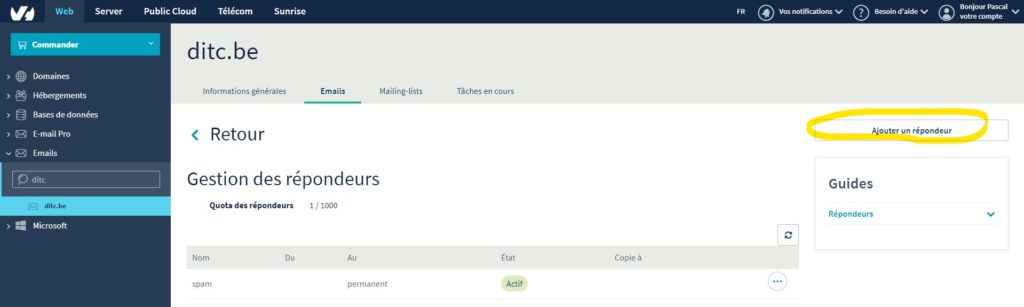
Nous allons donc ajouter un répondeur libre, qui ne sera pas liée à une boite existante, que nous allons nommer « spam ».
il sera permanentant, n’enverra de copie aà personne et comprend le message défini plus bas ( sans accents )
Dans mon cas , l’adresse e-mail virtuelle, sera crée. Si on y écrit, on reçois mon message anti spam et le mail est effacé.
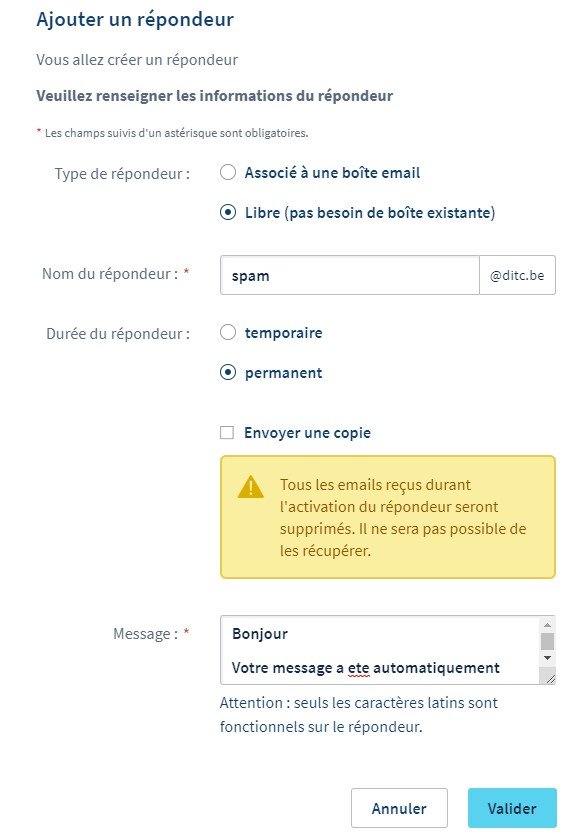
Message :
Bonjour
Votre message a ete automatiquement considere comme du spam par notre serveur mail.
Il n’as donc PAS ete delivre a Pascal Duc de https://www.ditc.beVous pouvez le contacter par telephone au +32 477227156
Le Webmaster
Ps: Les reponses a ce mail ne sont pas recues
Notez que il n’y a pas d’accent dans le message , le System ne les gères pas !
Evidemment, adaptez le message à votre situation !
Nous verrons plus loin dans cet article où utiliser cette adresse mail :
Nous allons maintenant ajouter des filtres à chaque boite e-mail.
Pour ce faire, de retour à la liste des e-mails, en face de chaque mail cliquez sur l’icone « Filtre » ( un entonnoir)
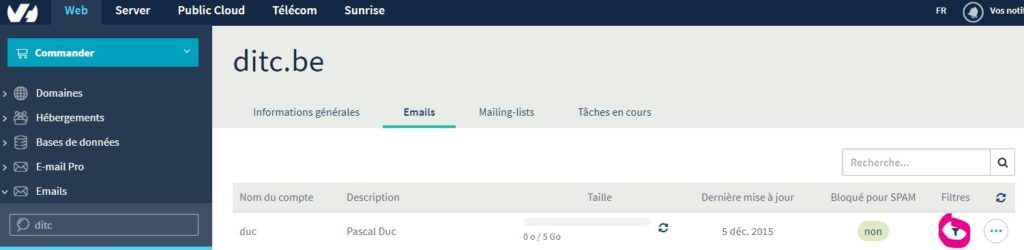
Nous allons ajouter 2 filtres.
1) effacer les virus
2) envoyer le message du spammeur au répondeur et puis l’effacer
Cliquez donc sur le bouton rectangle de droite « Ajouter un filtre »
Nommons le premier filtre « novirus », priorité 1
Nous nous basson sut les tag des messages. Dans règles, choisir « autre et utiliser : X-Virus-Tag avec « contient » à » YES »
l’action est « suppression » !
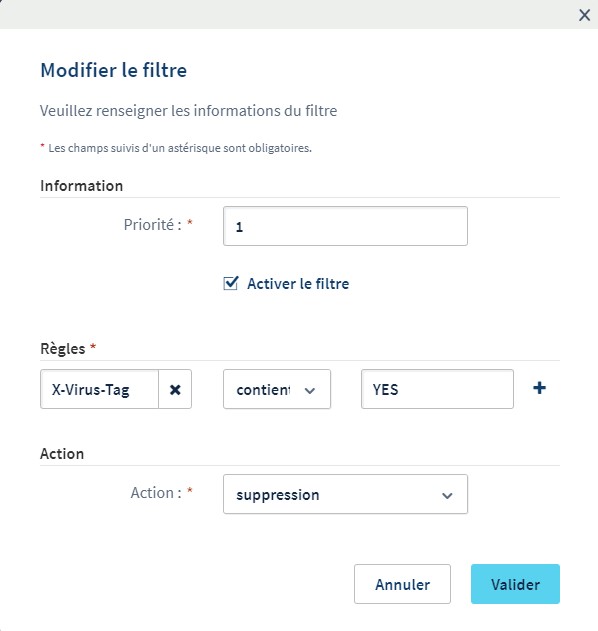
Pour le second filtre, cliquez donc sur le bouton rectangle de droite « Ajouter un filtre »
Nommons filtre « nospam », priorité 2
Nous nous basson sut les tag des messages. Dans règles, choisir « autre et utiliser : X-Spam-Tag avec « contient » à » YES »
l’action est « rediriger vers une adresse distante »
Comme adresse indiquer celle du répondeur crée plus haut, pour moi :
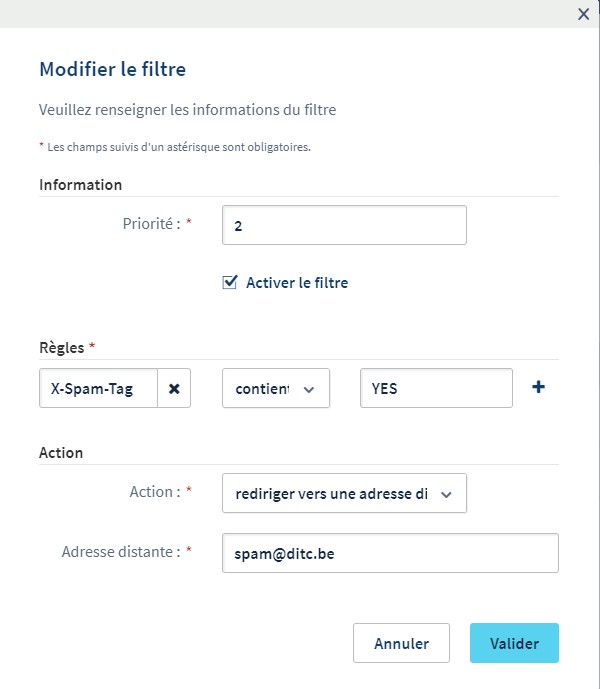
Nous voici donc avec les 2 filtres, au revoir les spams
Il faut recommencer l’opération et ajouter les 2 filtres pour chaque boite mail